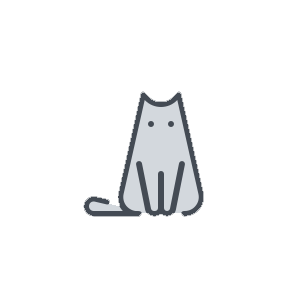Visual Studio Code
插件推荐
- Live Server : 实时更新修改后的网页
- TabNine : 更好的代码提示
- Prettier - Code formatter : 更好的格式化代码
- vscode-icons : 图标插件
- emmit(内置) : 快速生成代码
- htmltagwrap : 自动闭合 HTML 标签
- 中文代码快速补全 : 中文代码拼音补全
代码片段
在线生成代码片段(opens new window)
修复 WebStorme 一直索引
设置-编辑器-文件类型-忽略文件和文件夹-node_modules
HTML5 结构
1
2
3
4
5
6
7
8
9
10
11
12
| <!DOCTYPE html>
<html lang="zh-CN">
<head>
<meta charset="UTF-8">
<meta name="viewport" content="width=device-width, initial-scale=1.0">
<meta http-equiv="X-UA-Compatible" content="ie=edge">
<title>页面标题</title>
</head>
<body>
</body>
</html>
|
HTML 特殊符号
| HTML 原代码 |
显示结果 |
描述 |
< |
< |
小于号或显示标记 |
> |
> |
大于号或显示标记 |
& |
& |
可用于显示其它特殊字符 |
" |
“ |
引号 |
® |
® |
已注册 |
© |
© |
版权 |
™ |
™ |
商标 |
|
|
半个空白位 |
|
|
一个空白位 |
|
|
不断行的空白 |
基础标签
标题
1
2
3
4
5
6
| <h1>一级标题</h1>
<h2>二级标题</h2>
<h3>三级标题</h3>
<h4>四级标题</h4>
<h5>五级标题</h5>
<h6>六级标题</h6>
|
段落标签
超链接标签
a 标签用来跳转链接
1
| <a href="URL" target="弹出方式">文本或图片</a>
|
弹出方式:
- _self : 默认值
- blank : 新窗口打开
隐藏 a 标签下划线:1
2
3
| a {
text-decoration:none;
}
|
描点链接
点击链接后,可以快速定位到页面中的某个位置
1
| <a href="#id名">文本或图片</a>
|
div 标签
块级元素
span 标签
行级元素
图片标签
img 标签用来显示图片
1
| <img src="图片路径" title="提示!!!文本" alt="图片无法显示时提示!!!信息"/>
|
分割线
换行符
有序列表
1
2
3
4
| <ol>
<li>有序列表1</li>
<li>有序列表2</li>
</ol>
|
无序列表
1
2
3
4
| <ul>
<li>无序列表1</li>
<li>无序列表2</li>
</ul>
|
隐藏列表的小点:
1
2
3
| li {
list-style:none;
}
|
自定义列表
1
2
3
4
5
| <dl>
<dt>自定义列表标题</dt>
<dd>自定义列表1</dd>
<dd>自定义列表2</dd>
</dl>
|
表格
1
2
3
4
5
6
7
8
9
10
11
12
13
14
| <table>
<thead>
<tr>
<th>表头1</th>
<th>表头2</th>
</tr>
</thead>
<tbody>
<tr>
<td>1</td>
<td>2</td>
</tr>
</tbody>
</table>
|
提示!!!
table 有一个特殊的 CSS:border-collapse: collapse;,设置后可将相邻的边框进行合并
内嵌网页
1
| <iframe src="网页链接"></iframe>
|
鼠标悬浮提示!!!
语义化标签
语义化标签与 div 标签无实质区别,仅仅是有语义化。语义化标准主要是针对搜索引擎。
头部标签
导航标签
区域标签
侧边栏标签
尾部标签
文本格式化标签
pre 标签
定义预格式化的文本(保留空格和换行符)
加粗
倾斜
删除线
下划线
表单标签
fieldset 标签
<fieldset> 标签是对表单中的相关元素进行分组,效果是在上边框左侧显示标题
1
2
3
4
| <fieldset>
<legend>标题</legend>
<h2>内容</h2>
</fieldset>
|
label 标签
<label> 标签的作用是为鼠标用户改进可用性,当用户点击<label>标签中的文本时,浏览器就会自动将焦点转到和该标签相关联的控件上。<label>标签通常和<input>标签一起使用;
1
2
3
4
5
6
|
<label> 用户:<input type="text" /> </label>
<label for="text1"></label>
<input name="text1" type="text" />
|
name 属性:当前 input 弹的名字,后台可以通过这个 name 属性找到这个表弹。页面中的表单很多,name 的主要作用就是用于区别不同的表单。
- 文本输入
1
| <label>文本输入:<input type="text" placeholder="文本提示!!!" /> </label>
|
1
2
3
| input::placeholder {
color: red;
}
|
- 密码输入
1
| <label>密码输入:<input type="password" /> </label>
|
- 数字输入
提示!!!
在移动端同样适用,并且会自动将输入法键盘切换至数字输入1
| <label>数字输入:<input type="number" /> </label>
|
- 搜索输入
1
| <label>搜索输入:<input type="search" /> </label>
|
- 手机号输入
1
| <label>手机号输入:<input type="tel" /> </label>
|
- 电子邮箱输入
1
| <label>电子邮箱输入:<input type="email" /> </label>
|
- 颜色选择
1
| <label>颜色选择:<input type="color" /> </label>
|
- URL 网址输入
1
| <label>URL网址输入:<input type="url" /> </label>
|
- 日期选择
1
| <label>日期选择:<input type="date" /> </label>
|
- 时间输入
1
| <label>时间输入:<input type="time" /> </label>
|
- 月份输入
1
| <label>月份输入:<input type="month" /> </label>
|
- 周输入
1
| <label>周输入入:<input type="week" /> </label>
|
文本域
文本框只能单行输入,<textarea>标签是用于定义多行文本输入的控件
提示!!!
cols 属性可用来定义每行字符数,rows属性可定义行数。实际开发中一般使用 CSS 进行设置样式。
单选框
1
2
3
4
5
| <label>
单选框1:<input name="单选框1" type="radio" />
单选框2:<input name="单选框1" type="radio" checked />
</label>
|
提示!!!
单选框需要加name属性,且需要相同名称,否则无法实现单选
多选框
1
2
3
4
5
| <label>
多选框1:<input type="checkbox" />
多选框2:<input type="checkbox" checked />
</label>
|
下拉框
如果有多个选项让用户选择,并且想要节须面空间时, 我们可以使用<select>标签控件定义下拉列表
1
2
3
4
5
| <select>
<option>下拉选项1</option>
<option selected>下拉选项2</option>
</select>
|
提交按钮
提交按钮会把表单中的数据发送到服务器
重置按钮
重置按钮会清除表单中的所有数据
普通按钮
普通按钮 需要结合 JavaScript 搭配使用
1
| <input type="button" value="按钮" />
|
上传按钮
弹出文件对话框
1
2
3
4
|
<input type="file" />
<input type="file" multiple="multiple" />
|
表单属性
| 属性 |
值 |
描述 |
| required |
required |
表单拥有该属性表示其内容不能为空,必填 |
| placeholder |
提示!!!文本 |
表单的提示!!!信息,存在默认值将不显示 |
| autofocus |
autofocus |
自动聚焦属性,页面加载完成自动聚焦到指定表单 |
| autocomplete |
off/ on |
当用户在字段开始键入时,浏览器基于之前键入过的值,应该显示出在字段 中填写的选项。默认已经打开,如 autocomplete=”on”,关闭 autocomplete =”off” 需要放在表单内,同时加上 name 属性,同时成功提交 |
| multiple |
multiple |
可以多选文件提交 |
| onTimeUpdate |
函数 |
当播放时间发送改变时回调此函数 |
多媒体标签
音频
支持 mp3、Wav、Ogg 三种格式(各浏览器的支持程度略有差异),推荐使用 mp3 格式
1
| <audio src="文件地址" controls="controls"></audio>
|
常用属性:
| 属性 |
值 |
描述 |
| autoplay |
autoplay |
如果出现该属性,则音频在就绪后马上播放。 |
| controls |
controls |
如果出现该属性,则向用户显示控件,比如播放按钮。 |
| loop |
loop |
如果出现该属性,则每当音频结束时重新开始播放。 |
| muted |
muted |
规定视频输出应该被静音。 |
| preload |
preload |
如果出现该属性,则音频在页面加载时进行加载,并预备播放。如果使用 “autoplay”,则忽略该属性。 |
| src |
url |
要播放的音频的 URL。 |
视频
支持 mp4、WebM、Ogg 三种格式(各浏览器的支持程度略有差异),推荐使用 mp4 格式
1
| <video src="文件地址" controls="controls"></video>
|
常用属性:
| 属性 |
值 |
描述 |
| autoplay |
autoplay |
如果出现该属性,则视频在就绪后马上播放。(谷歌浏览器需要增加 muted 来解决自动播放问题) |
| controls |
controls |
如果出现该属性,则向用户显示控件,比如播放按钮。 |
| height |
pixels |
设置视频播放器的高度。 |
| loop |
loop |
如果出现该属性,则当媒介文件完成播放后再次开始播放。 |
| muted |
muted |
规定视频的音频输出应该被静音。 |
| poster |
URL |
规定视频下载时显示的图像,或者在用户点击播放按钮前显示的图像。 |
| preload |
preload |
如果出现该属性,则视频在页面加载时进行加载,并预备播放。如果使用 “autoplay”,则忽略该属性。 |
| src |
url |
要播放的视频的 URL。 |
| width |
pixels |
设置视频播放器的宽度。 |